win10系统如何打开文本预测功能|win10系统打开文本预测功能的方法
win10系统内置一个文本预测功能, 它不仅可以节省时间,还可以处理拼写错误,可以帮助用户避免发生输写错误。默认情况下,文本预测功能是关闭的,需要使用的使用才开启。那么win10系统文本预测功能怎么打开?其实步骤很简单,感兴趣的用户一起阅读下文教程吧。
1、请打开设置>设备并切换到键盘部分;
2、滚动到硬件键盘;
--打开“我输入时显示文字建议”
--打开“自动更正拼写错误的单词我键入”
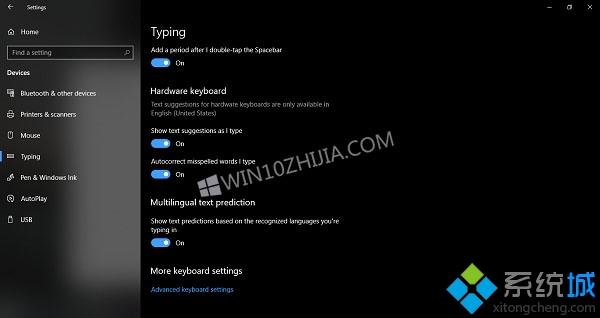
3、这适用于Windows 10应用程序,包括Edge,记事本等。 它不适用于Chrome等第三方应用程序;
4、一旦你开始输入,你会看到最多可以显示三四个单词的建议。 要选择其中一个建议词,请按向上箭头,然后使用左右箭头键进行导航。 要完成一个单词,请点击空间以从建议中选择一个;
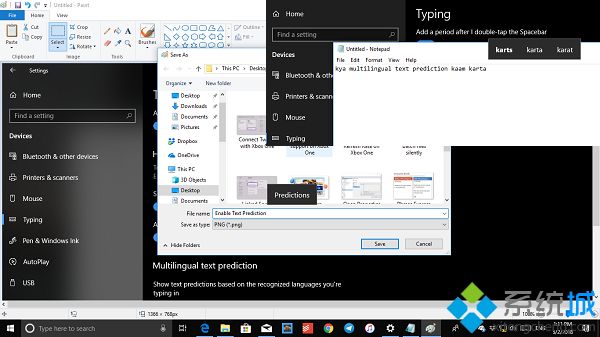
5、如果您不坚持使用英语的确切单词,则可以选择禁用拼错单词的自动纠错;
6、也就是说,不支持每个应用程序都是一个巨大的缺点,尤其是当涉及到Chrome时。有很多用户在Windows上使用Chrome并将其用于一切。这样的用户将不得不使用预测文本;
它是否适用于每种语言
微软官方声称,它只与英文版的美国版本一起工作,但我发现它适用于Win10上基于软件的键盘支持的所有语言。我尝试了一些印地语词语,并且它确实提供了这些词语。
它包括阿萨姆,巴什基尔,白俄罗斯,格陵兰,夏威夷,冰岛,伊博,爱尔兰,吉尔吉斯,卢森堡,马耳他,毛利人,蒙古人,尼泊尔人,普什图人,萨哈人,塔吉克人,塔塔尔人,茨瓦纳人,土库曼人,乌尔都语,维吾尔人,威尔士人,约鲁巴人,祖鲁人。
启用多语言文本预测
不仅在使用软件键盘时在两种语言之间切换更容易,微软还启用了用于硬件键盘的多语言文本预测。
因此,如果您使用多种拉丁语脚本编写语言,则可以使用文本预测。
--转到设置>设备
--切换到键盘部分。
--滚动到多语言文本预测。
--启用切换为“基于您输入的已识别语言显示文本预测”
以上教程内容就是win10系统打开文本预测功能的方法,其实操作起来还是很简单的,希望对大家有所帮助。
相关教程:写入文件时发生渲染错误我告诉你msdn版权声明:以上内容作者已申请原创保护,未经允许不得转载,侵权必究!授权事宜、对本内容有异议或投诉,敬请联系网站管理员,我们将尽快回复您,谢谢合作!










